如何在PR中做一个切入显示的字幕
来源:网络收集 点击: 时间:2024-09-24【导读】:
最近被问到一个问题,就是怎么在PR中做出像PPT中切入切出的那种切换动画字幕效果出来,这种效果在PPT中只要添加一个切换动画即可,但是在PR中连效果都不用添加,直接用蒙版就行,一点也不复杂,那么今天我们就来说一说如何在PR中做一个切入显示的字幕效果。下面就打开PR来一起动手制作吧。工具/原料morePremiere方法/步骤1/7分步阅读 2/7
2/7
 3/7
3/7 4/7
4/7 5/7
5/7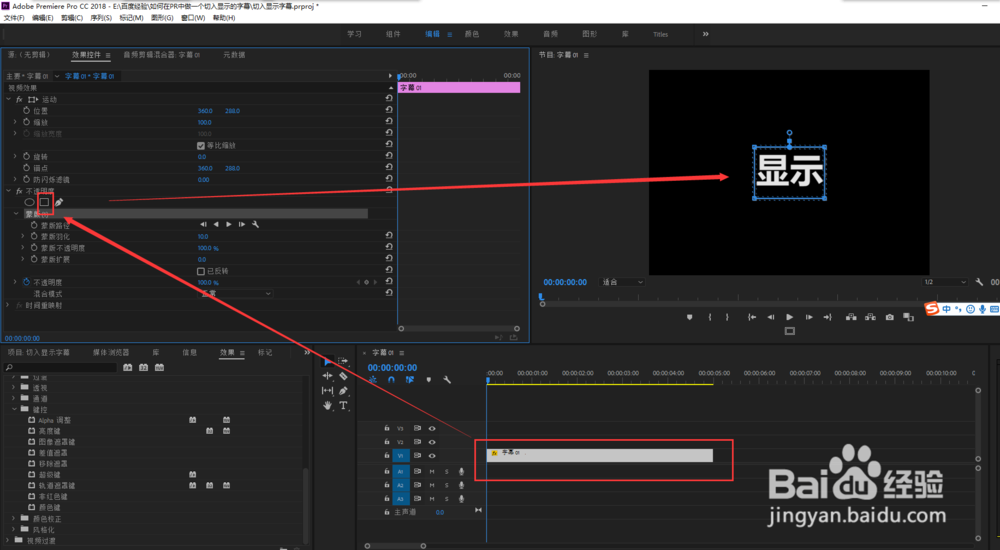 6/7
6/7 7/7
7/7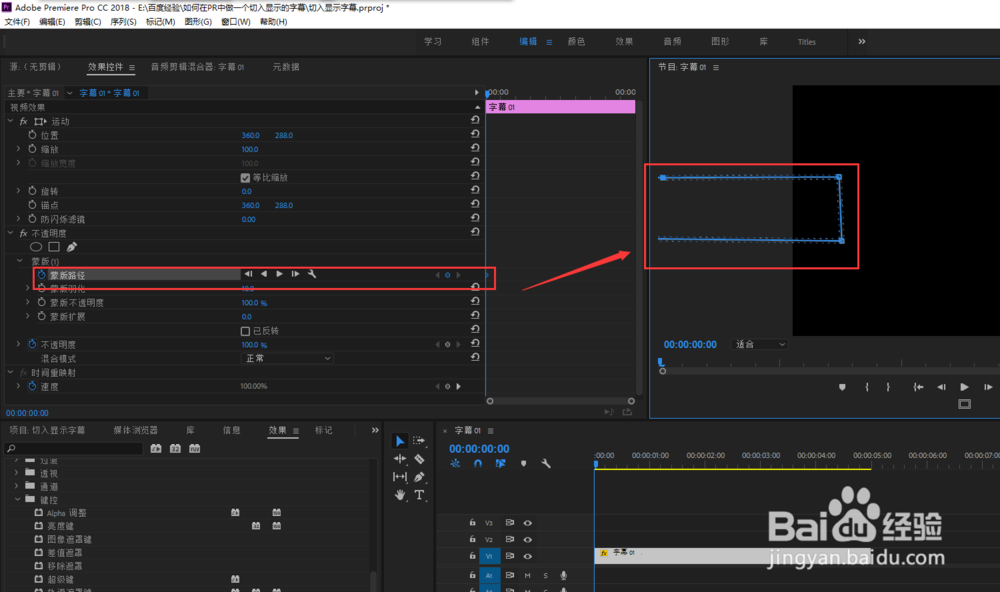
 注意事项
注意事项
启动并打开电脑上安装的PR视频剪辑软件,然后新建一个剪辑项目,在新建项目的设置窗口中根据要求进行设置即可。
 2/7
2/7在新建的PR项目中,点开文件菜单,在文件菜单中找到新建中的旧版标题这个选项,单价弹出新建字幕窗口,选择新建一个字幕。

 3/7
3/7在打开的字幕编辑窗口中,选择文本工具先输入一个文字内容,然后选择字幕编辑窗口中的文字属性设置工具设置好文字的字号,字体的相关属性。
 4/7
4/7关闭字幕窗口,这时候在项目管理窗口中就会有一个字幕素材了,选中该字幕按住鼠标左键不松将其拖到叮欠时间轴窗口中单价鼠标左键创建一个序列。
 5/7
5/7选中时间轴窗口中视频轨道1上的字幕素材,打开效果控件窗口,在效果控件窗口中找到不透明冲娃度选项,在不透明度中点击矩形创建四点多边形蒙版。
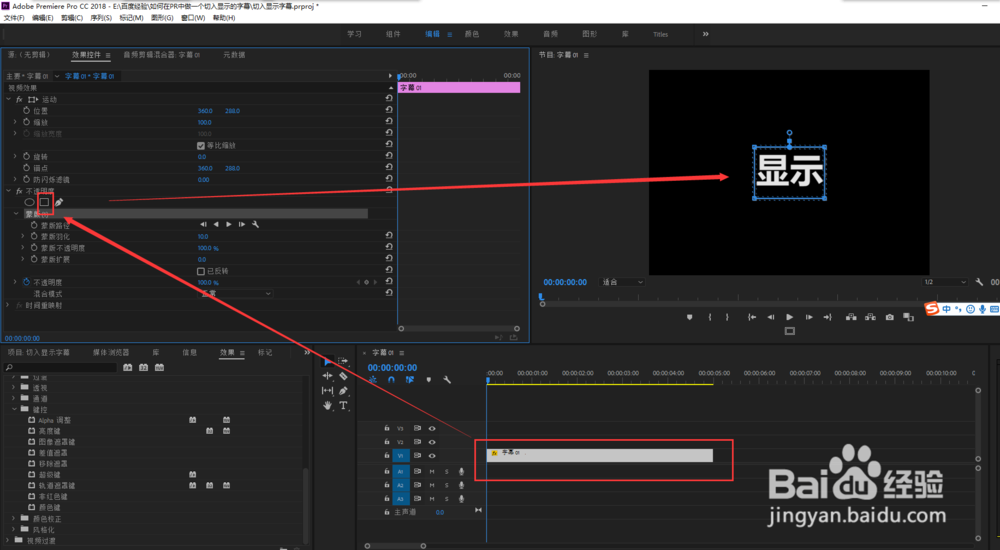 6/7
6/7选中预览窗口中的四点多边形蒙版,调整其锚点,将这个蒙版扩大,直到能够将所有文本内容都能够显示出来即可。
 7/7
7/7将时间轴移到最开始的地方,将蒙版框移到最左边看不到文字为止,然后在效果控件窗口中在不透明度的蒙版路径上打入一个关键帧,在将时间轴线移到最右边,同时将蒙版框往右移直到显示所有文字,蒙版路径会自动创建一个关键帧。最后播放预览效果,一败劫囊个切入显示文字的效果就完成了。
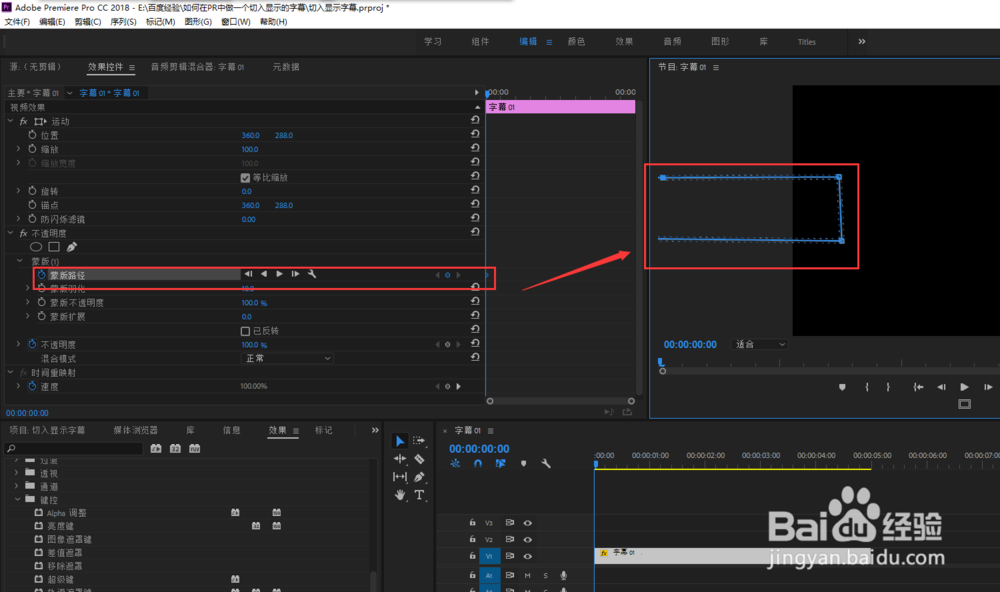
 注意事项
注意事项要充分理解蒙版的意思以及应用
希望对你有帮助
PR字幕PREMIEREPR教程切入显示字幕PR动画字幕版权声明:
1、本文系转载,版权归原作者所有,旨在传递信息,不代表看本站的观点和立场。
2、本站仅提供信息发布平台,不承担相关法律责任。
3、若侵犯您的版权或隐私,请联系本站管理员删除。
4、文章链接:http://www.1haoku.cn/art_1214723.html
上一篇:怎么关闭快手每天给我1毛钱
下一篇:怎样快速学会做仰卧起坐
 订阅
订阅